MFC-J6920DW
FAQ & Fehlerbehebung |

MFC-J6920DW
Datum: 25.09.2013 Kennnummer: faq00003165_000
Tintenpatronen installieren
Führen Sie folgende Schritte aus um die Tintenpatronen zu installieren.
Die Abbildungen sind repräsentativ, können also von Ihrem Gerät abweichen.
Stellen Sie sicher, dass Sie zuerst die mit Ihrem Gerät gelieferten Starter-Tintenpatronen installieren.
- Stellen Sie sicher, dass die Spannungsversorgung eingeschaltet ist. Das Gerät zeigt auf dem Display an: Keine Tintenpatronen.
Sie können den Winkel des berührempfindlichen Displays einstellen indem Sie ihn anheben. Um das Display nach unten zu klappen, drücken Sie den Entriegelungshebel welcher sich auf der Rückseite des Displays befindet.
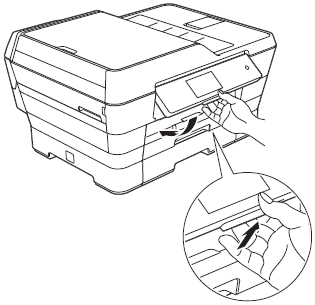
- Öffnen Sie die Tintenpatronen-Abdeckung (1).
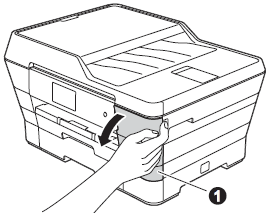
- Entfernen Sie den orangen Transportschutz (1).
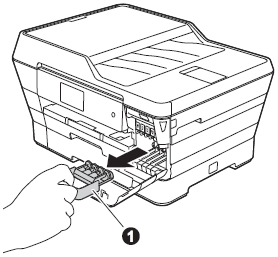
Werfen Sie den orangen Transportschutz nicht weg. Sie benötigen ihn für einen Transport des Gerätes.
- Öffnen Sie den Gehäusedeckel des Gerätes, bis er einrastet.
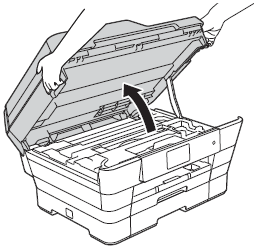
- Setzen Sie den orangefarbenen Transportschutz in den Halter im Inneren des Gerätes wie gezeigt ein. Vergewissern Sie sich, dass die beiden Vorsprünge auf der Unterseite des orangen Transportschutzes in die beiden Schlitze im Halter eingepasst sind.
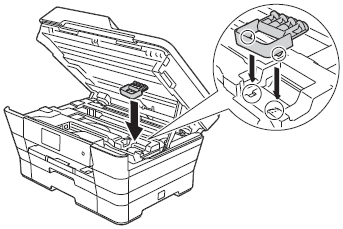
- Halten Sie den Gehäusedeckel an den seitlichen Griffmulden und schliessen Sie ihn vorsichtig.
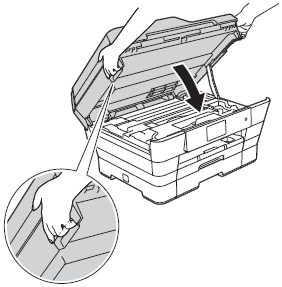
Achten Sie darauf, dass Sie sich nicht die Finger unter dem Gehäusedeckel einklemmen. Greifen Sie zum Öffnen und Schliessen des Gehäusedeckels immer in die seitlichen Griffmulden.
- Packen Sie die Tintenpatrone aus.
Drehen Sie den grünen Befestigungshebel an der orangen Schutzverpackung (1) im Uhrzeigersinn, bis sich das Vakuumsiegel hörbar öffnet. Entfernen Sie dann die orange Schutzverpackung (1) wie gezeigt.
- Schütteln Sie die Tintenpatronen NICHT. Falls Tinte auf Haut oder Kleidung gelangt, sollten Sie diese sofort mit Seife oder Waschmittel entfernen.
- Berühren Sie die Tintenpatrone NICHT an den markierten Punkten(2), da dies dazu führen kann, dass das Gerät dies Tintenpatrone nicht mehr erkennt.
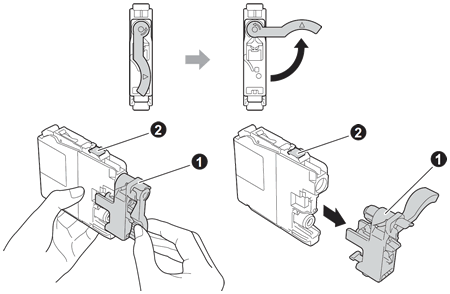
- Schütteln Sie die Tintenpatronen NICHT. Falls Tinte auf Haut oder Kleidung gelangt, sollten Sie diese sofort mit Seife oder Waschmittel entfernen.
- Achten Sie darauf, dass die Farben von Befestigungshebel (1) und Patrone (2) übereinstimmen, wie in der Abbildung unten gezeigt.
Setzen Sie die Patrone in der Pfeilrichtung auf dem Aufkleber in das Gerät ein.
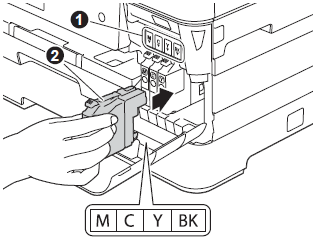
- Drücken Sie die Tintenpatrone vorsichtig an der mit “PUSH” (DRÜCKEN) markierten Stelle in ihre Position, bis sie hörbar einrastet. Nachdem alle Tintenpatronen eingesetzt sind, schliessen Sie die Tintenpatronen-Abdeckung.
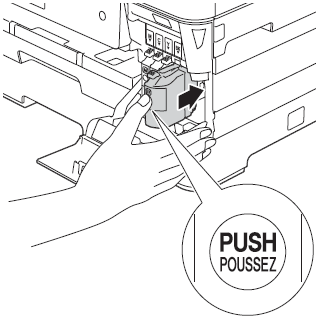
Das Gerät beginnt, das Tintenleitungssystem zum Drucken vorzubereiten. Dieser Vorgang dauert ungefähr vier Minuten. Schalten Sie das Gerät nicht aus.
- Wenn die Vorbereitung des Gerätes abgeschlossen ist, zeigt das Display Papier einlegen und OK drücken. Drücken Sie OK.
(Für Modelle mit einem zweiten Papierschacht)
Stellen Sie sicher, dass sich Papier in Kassette #1 befindet, wenn Sie die Druckqualität testen.
- Prüfen Sie die Druckqualität der vier Farbblöcke auf der Testseite. (schwarz/yellow/cyan/magenta)
- Wenn alle Linien klar und deutlich zu sehen sind, drücken Sie Ja, um die Druckqualitätsprüfung zu beenden.
- Fehlen Linien, drücken Sie Nein und folgen Sie den Anweisungen auf dem Display.
OK Schlecht 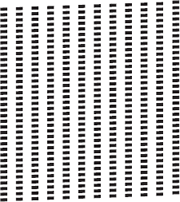
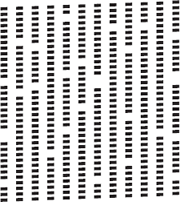
- Wenn alle Linien klar und deutlich zu sehen sind, drücken Sie Ja, um die Druckqualitätsprüfung zu beenden.
MFC-J6720DW, MFC-J6920DW, MFC-J6925DW
Wenn Sie weitere Unterstützung benötigen, wenden Sie sich an den Brother-Kundendienst:
Rückmeldung zum Inhalt
Helfen Sie uns dabei, unseren Support zu verbessern und geben Sie uns unten Ihre Rückmeldung.
Schritt 1: Wie hilfreich sind für Sie die Informationen auf dieser Seite?
Schritt 2: Möchten Sie noch ein paar Bemerkungen hinzufügen?
Bitte beachten Sie, dass dieses Formular nur für Rückmeldungen verwendet wird.